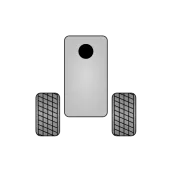
RoboCam PC
ProgHouse
RoboCam'i GameLoop Emulator ile PC'ye indirin
PC'de RoboCam
ProgHouse geliştiricisinden gelen RoboCam, geçmişte Android systerm üzerinde çalışıyor.
Artık RoboCam'i PC'de GameLoop ile sorunsuz bir şekilde oynayabilirsiniz.
GameLoop kitaplığından veya arama sonuçlarından indirin. Artık yanlış zamanda pile bakmak veya sinir bozucu aramalar yapmak yok.
RoboCam bilgisayarın keyfini büyük ekranda ücretsiz olarak çıkarın!
RoboCam Tanıtım
RoboCam kullanarak FPV'yi kendi LEGO Mindstorms EV3, Android veya Raspberry Pi robotunuzu kontrol edebilirsiniz.
Hızlı başlangıç kılavuzu (yalnızca LEGO Mindstorms EV3 (45544) eğitim setine sahip olanlar için):
1. Researcher EV3'ü birleştirin (talimat: https://goo.gl/yPU4sa), açın ve Bluetooth'un çalıştığından emin olun.
2. RoboCam uygulamasını bir akıllı telefona kurun (bundan sonra Telefon 1).
3. Telefon 1'in Bluetooth'unu açın ve Telefon 1 ve EV3'ün Bluetooth üzerinden bağlandığından emin olun (eşleştirilmeleri gerekir).
4. Robotu kontrol etmek için kullanacağınız Telefon 1 ile akıllı telefonu aynı Wi-Fi yönlendiriciye bağlayın.
5. Bir RoboCam sunucusu başlatın. Bunun için sol yeşil düğmeye basın.
6. Telefon 1'i robota bağlayın. Bunun için ortasındaki macenta düğmesine basın.
7. Telefon 2'deki Google Chrome'u açın ve Telefon 1'deki RoboCam uygulamasında gösterilen bağlantıya gidin.
8. Telefon 2'de oturum açın (varsayılan olarak admin ve 123 kullanın).
9. Telefon 2'de Telefon 1 kameradan iki joystick ve video görünüyor. Telefonu kilitleyin ve robota bağlayın.
10. Artık robotunuzu Phone 2 ile kontrol edebilirsiniz.
Evde bir LEGO Mindstorms EV3 (31313) kiti varsa veya Researcher EV3 yerine diğer EV3 robotlarını kontrol etmek istiyorsanız, RoboCam uygulamasını kurmanız gerekir. RoboCam ayarlarına bakın.
Uygulamayı kullanmak için iki şey bilmeniz gerekir: bağlantının nasıl kurulacağı ve kontrolün nasıl gerçekleştiği.
Standart bağlantının ayarlanması ile ilgili hızlı kılavuz budur. İhtiyaç: EV3 robotu, yüklü RoboCam (bundan sonra Telefon 1) bulunan Android-akıllı telefon ve akıllı telefon veya tablet (Android, iOS veya Windows) HTML5 destekli modern bir tarayıcıyla (bundan sonra Telefon 2). Telefon 1, EV3'e Bluetooth üzerinden bağlanır (cihazların eşleştirilmesi gerekir!). RoboCam sunucusunu Telefon 1'de başlattıktan ve Telefon 1 ve Telefon 2'yi aynı WiFi yönlendiricisine bağladıktan sonra, RoboCam sunucusuna (Telefon 1'e) tarayıcıdan (Telefon 2'den) bağlanabilirsiniz. Bunu yapmak için, adresi RoboCam'de gösterilecek olan tarayıcı adres alanına yazmanız gerekir, örneğin, http://192.168.1.2:8088
Bu, kontrolün nasıl gerçekleştiğinin kısa açıklamasıdır. RoboCam sunucusuna Phone 2 tarayıcısı üzerinden bağlandıktan ve RoboCam Web uygulamasına girdikten sonra, Phone 1 kamerasının gördüğü her şeyi göreceksiniz. Phone 1'i robotunuza bağlayın, böylece kamerası öne doğru yönlendirilir. Telefon 2'deki Web uygulaması, ayarlara bağlı olarak robotu kontrol etmek için 1-4 joystick'e sahip olabilir. Joystick’e dokunduğunuzda, dokunma noktalarının koordinatları Telefon 1’deki RoboCam uygulamasına aktarılır ve ardından joystick ayarlarına bağlı olarak EV3 motor komutlarına dönüştürülür veya EV3 posta kutularına gönderilir. Koordinatlar posta kutularına gönderilirse, bunların işlenmesi için ek bir EV3 programı yazmanız gerekir. Posta kutularının adları aşağıdadır: x ve y - joystick 1, w ve z - joystick 2, a ve b - joystick 3, c ve d - joystick 4.
Varsayılan olarak, uygulamanın robotun yalnızca biri için bir ayarı vardır - videoda görebileceğiniz "EV3 Researcher». EV3 Araştırmacısını LEGO Mindstorms EV3 (45544) eğitim setinden monte edebilirsiniz. : https://goo.gl/yPU4sa
Etiketler
EğitimBilgi
geliştirici
ProgHouse
En Son Sürüm
1.4.4
Son güncelleme
2018-01-21
Kategori
Eğitim
üzerinde mevcut
Google Play
Daha fazla göster
PC'de GameLoop ile RoboCam nasıl oynanır
1. Resmi web sitesinden GameLoop'u indirin, ardından GameLoop'u kurmak için exe dosyasını çalıştırın.
2. GameLoop'u açın ve “RoboCam”i arayın, arama sonuçlarında RoboCam'i bulun ve “Yükle”ye tıklayın.
3. GameLoop'ta RoboCam oynamanın keyfini çıkarın.
Minimum requirements
OS
Windows 8.1 64-bit or Windows 10 64-bit
GPU
GTX 1050
CPU
i3-8300
Memory
8GB RAM
Storage
1GB available space
Recommended requirements
OS
Windows 8.1 64-bit or Windows 10 64-bit
GPU
GTX 1050
CPU
i3-9320
Memory
16GB RAM
Storage
1GB available space

